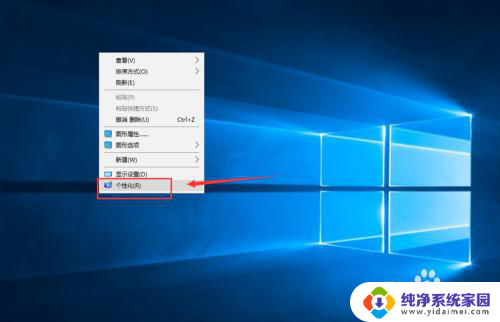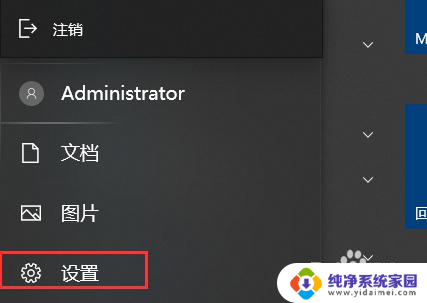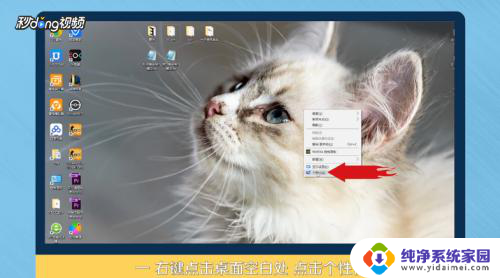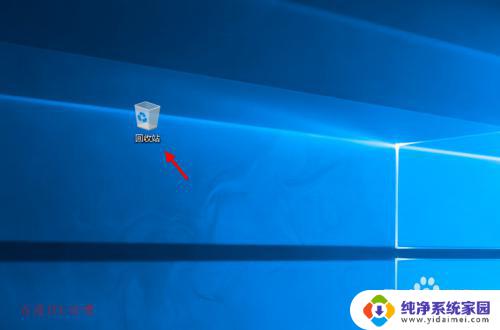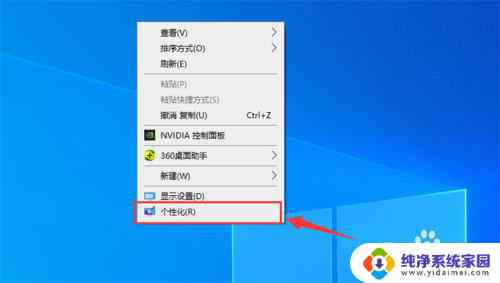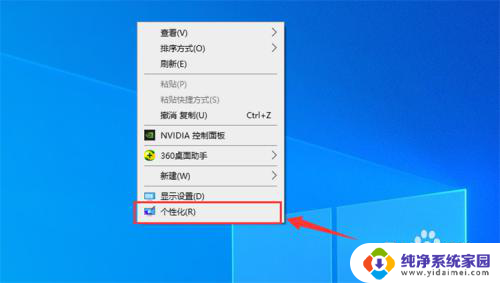win10宽带连接放到桌面 win10系统如何将宽带连接的图标放到桌面
更新时间:2023-10-03 13:50:12作者:jiang
win10宽带连接放到桌面,在现如今的数字化时代,互联网已经成为人们生活中不可或缺的一部分,有时我们可能会遇到一些网络连接问题,尤其是在使用Windows 10操作系统时。幸运的是Windows 10提供了一种简便的方法,可以将宽带连接的图标直接放到桌面上,以便我们更方便地管理和控制网络连接。接下来我们将介绍一些简单的步骤,帮助您在Windows 10系统中实现这一操作。无论是为了节省时间,还是为了方便操作,这个小技巧都能帮助您更好地管理您的宽带连接。
具体方法:
1.windows键+r键,进入到运行
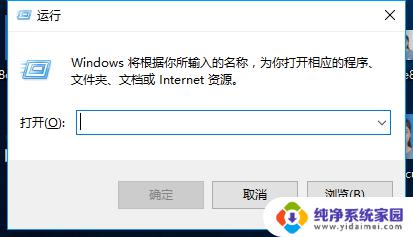
2.然后在运行输入框中输入control,点击确定
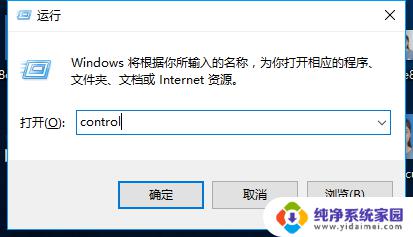
3.进入到控制面板。点击网络和Internet
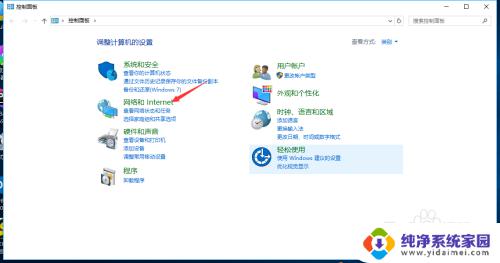
4.点击网络和共享中心

5.点击更改适配器设置
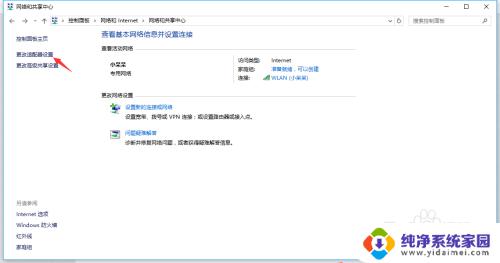
6.然后鼠标右击你的宽带连接,我的是以太网。点击创建快捷方式
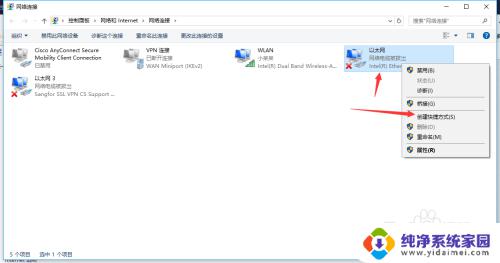
以上便是如何将Win10宽带连接放到桌面的全部内容,如果您遇到了相同的问题,可以参考本文中介绍的步骤进行修复,希望这对您有所帮助。